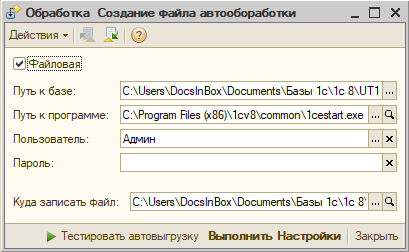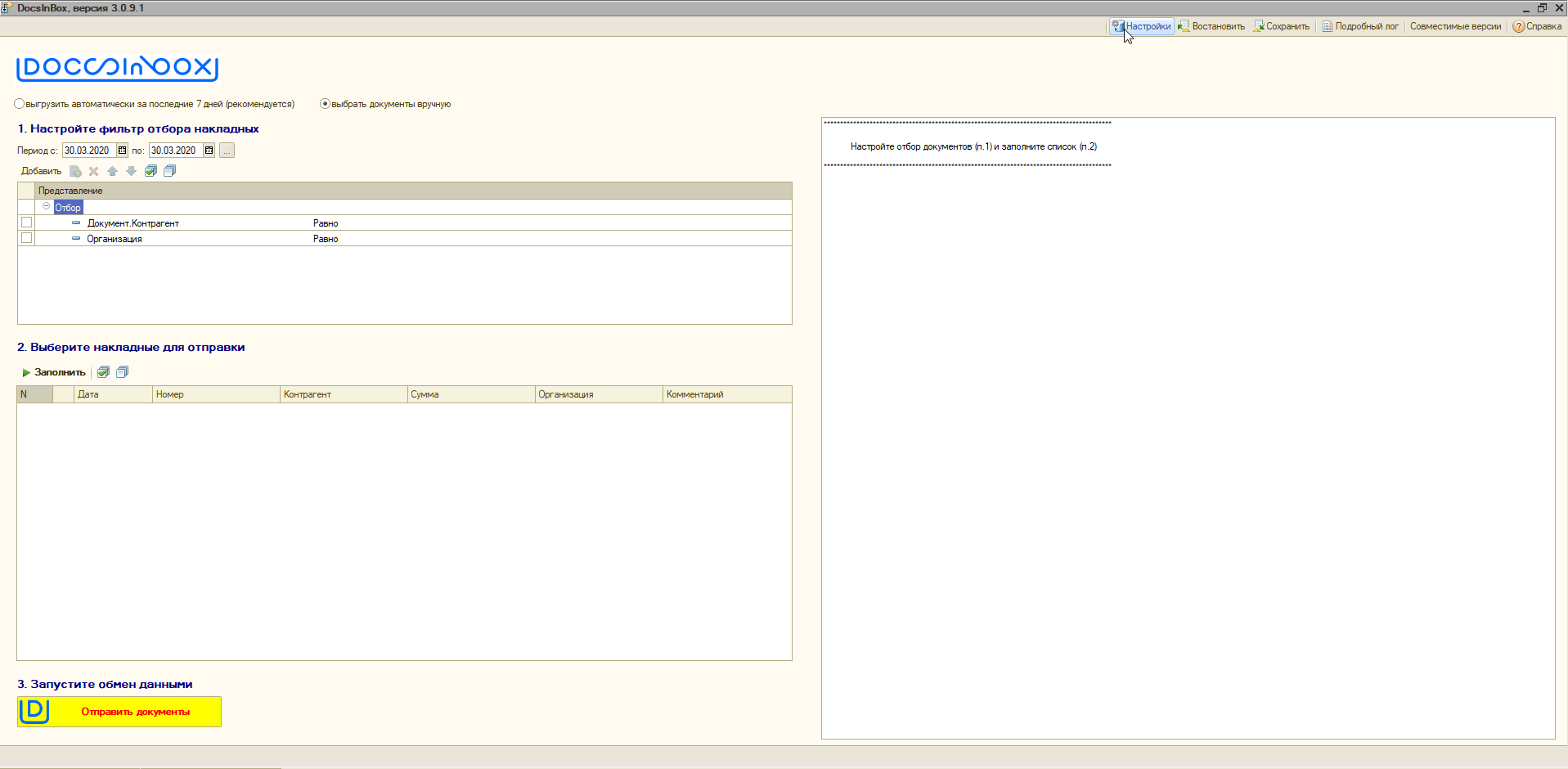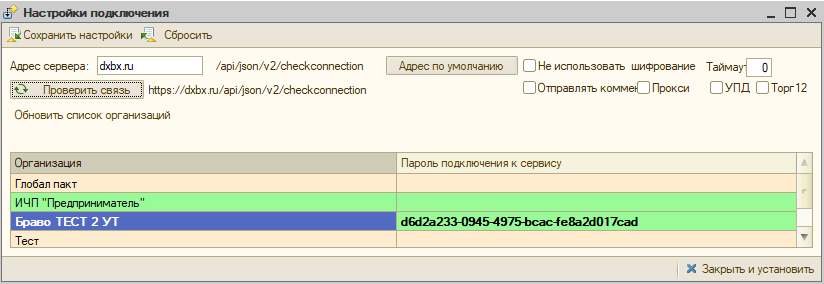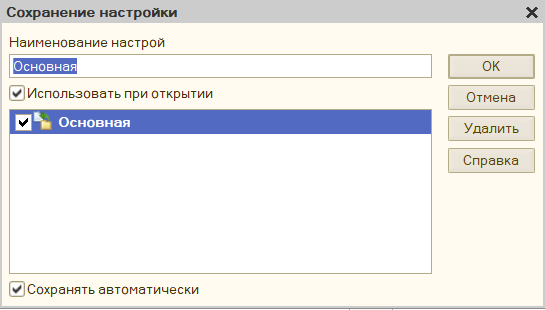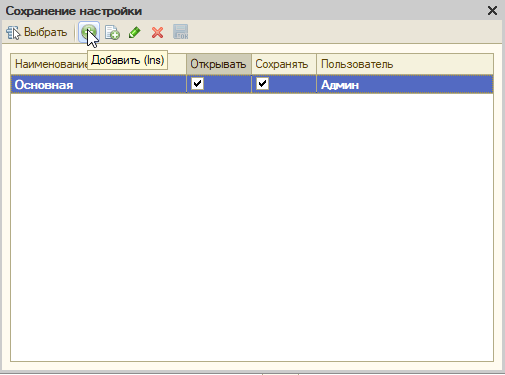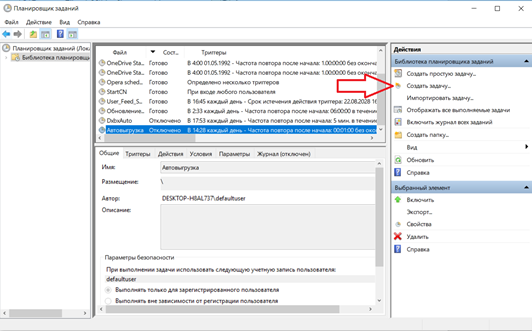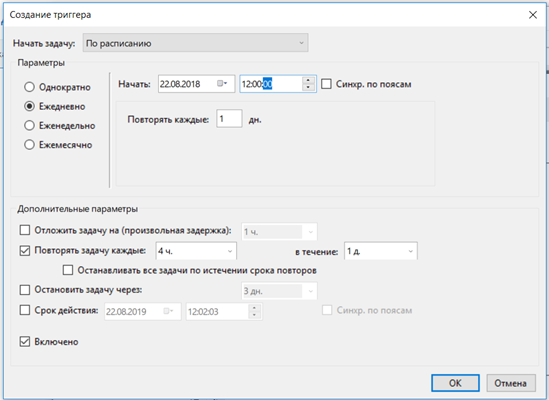Для осуществление выгрузки накладных в автоматическом режиме с использованием
планировщика задач Windows существует обработка которая создает .bat файл для запуска 1с,
Выгрузки накладных и закрытия программы.
Настройка обработчика через Планировщик заданий для версий конфигураций УТ 10.3, БП2.0, КА1.1 – Обычное приложение.
1 Берем следующую версию обработки: «Создание Файла Автообработки.epf»
2 Создаем на диске C:\ папку “dxbx” помещаем в нее обработчик.
3 Открываем обработку через "Файл---Открыть"
При открытие обработки поля заполняются автоматически.при необходимости можно поправить вручную
- Путь к базе – указывается путь к базе для программы 1с
- Петь к программе – указывается конечный путь к программе 1с
- Пользователь – пользователь ответственный за выгрузку
- Пароль – пароль пользователя( если пароля нет – поле оставляем пустым)
- Куда записать файл – указывается удобный путь куда будет записан .bat файл и обработка ( в данном примере C:\ папка “dxbx)
Для файловой версии:
Для Серверной версии: Отличие от файловой в указании Сервера и Базы (Указываются автоматически)
После указание всех данных, необходимо нажать кнопку “Выполнить Настройки”, В открывшемся окне программы нажимаем «настройки»
(В папке ( в данном примере C:\ папка “dxbx) создастся .bat файл, который понадобится далее.)
Вводим пароль подключения к сервису (секретное слово)
Жмем «Проверить связь», после Успеха нажимаем «Сохранить настройки» ставим все 3 галочки и жмем ОК.
(если вместо «Успех» выскочила ошибка, ставим галочку на « Не использовать шифрование и опять проверяем связь)
Далее внизу окна нажимаем «Закрыть и установить».
Далее сохраняем настройки в основной форме обработки, нажав на кнопку “Сохранить”, нажав на кнопку “Добавить” в верхнем углу, установить обе галочки как на скриншоте
После нажать кнопку “Тестировать автовыгрузку” .Программа откроется,выгрузить накладные и автоматически закроется.
Далее внизу окна нажимаем «Закрыть и установить».
Настройка планировщика заданий Windows:
В планировщике заданий Windows,нужно нужно создать задачу:
В “Создание задачи” Во вкладке “Триггеры” нажать кнопку “Создать” и настроить как показано на картинке ниже:
Во вкладке “Действия” нажать кнопку “Создать” и в “Программа или Сценарий” нажать кнопку “Обзор” и добавить созданный .bat файл.